DNS Jumper 2.2 Công cụ thay đổi DNS của máy tính
Bên cạnh OpenDNS và Google Public DNS, DNS Jumper còn hỗ trợ chuyển DNS của ISP thành DNS của nhiều DNS server khác mà có thể bạn chưa biết. Chỉ với một cú click đã có thể duyệt web nhanh và bảo mật hơn.
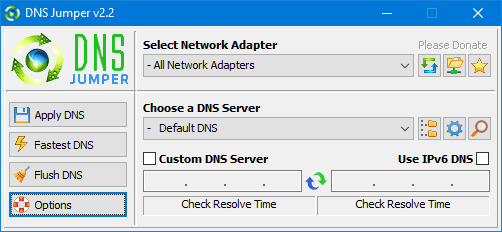
Tối ưu hóa thời gian cần thiết để truy cập vào địa chỉ web là mong muốn của rất nhiều người. Một trong những ứng dụng có thể tìm thấy DNS tốt nhất để rút ngắn thời gian tải cho tất cả các trang web là DNS Jumper. Gói tiện ích nhỏ gọn này có một bộ tính năng tuyệt vời được truy cập và sử dụng thông qua giao diện người dùng thân thiện.
DNS (Domain Name System) là giao thức trên mạng Internet có thể biến những tên trang web mà con người hiểu được thành những địa chỉ dễ hiểu cho máy móc hay nói cách khác là những địa chỉ IP máy có thể đọc được. Trong một số trường hợp, người dùng có thể tăng tốc độ duyệt web, cải thiện bảo mật bằng cách thay thế các DNS được cung cấp.
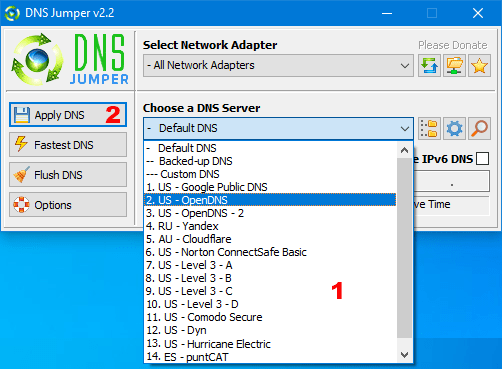
Những lý do nên sử dụng DNS Jumper
- DNS Jumper giúp tiếp cận, truy cập trang web bị chặn.
- Cải thiện bảo mật bằng cách sử dụng các máy chủ DNS an toàn.
- Bảo vệ trẻ em từ các trang web không phù hợp, chặc các website khiêu dâm.
- Tăng tốc độ duyệt web bằng cách di chuyển đến một DNS nhanh hơn.
- Thay đổi các thiết lập khá dễ dàng chỉ với một cú nhấp chuột.
Không thể phủ nhận những lợi ích của việc sử dụng DNS của một DNS Server trung gian thay cho DNS của ISP (nhà cung cấp dịch vụ mạng internet) như cải thiện tốc độ duyệt web, chống website nhúng mã độc, dễ dàng vào được những website khó truy cập. Tuy nhiên, nhớ chính xác giá trị Prefered DNS server và Alternate DNS server để cấu hình mạng đôi khi lại là vấn đề với nhiều người. DNS Jumper sẽ giúp bạn giải quyết vấn đề này theo cách gọn nhẹ nhất.
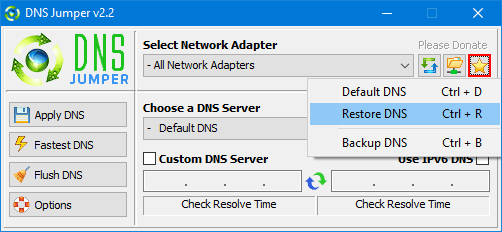
DNS Jumper có nhiều dịch vụ DNS miễn phí, người dùng có thể chọn một DNS từ danh sách thả xuống. Phần mềm cũng hỗ trợ người dùng muốn tự nhập vào địa chỉ của một dịch vụ tương tự như vậy. Việc thêm mục mới vào danh sách chỉ diễn ra trong vài giây, tất cả những gì cần làm là viết địa chỉ IP, đặt tên cho máy chủ.
DNS Jumper hỗ trợ IPv6 và hàng tá cải tiến, chẳng hạn như người dùng có thể dễ dàng tạo ra các nhóm DNS riêng của mình, có thể nhìn thấy các DNS hiện tại.
Với giao diện đơn giản, dễ sử dụng đi kèm với nhiều tính năng hữu ích, DNS Jumper chắc chắn là một trong những công cụ thay đổi DNS tốt nhất.
Sau khi tải về, bạn chỉ việc kích hoạt file DnsJumper_v1.0.6.exe để khởi động DNS Jumper. Trong giao diện chính của DNS Jumper xuất hiện, khi click vào Choose a DNS Server bạn sẽ thấy một danh sách các DNS có thể thay thế cho DNS của ISP, trong đó có Google Dns (DNS của Google Public DNS), Open DNS (DNS của OpenDNS), Comodo Dns (DNS của Comodo Secure DNS), Advantage (DNS của DNS Advantage), Ultra Dns (DNS của UltraDNS), Level 3 (DNS của Level 3 DNS), Open NIC (DNS của OpenNIC Public DNS).
Muốn sử dụng DNS của dịch vụ nào, bạn chỉ việc bấm vào tên DNS tương ứng và chọn Apply DNS. Đối với IPv6 bạn cần tích vào checkbox IPv6. Thật đơn giản!
Để khôi phục cài đặt DNS của bạn hoặc sử dụng DNS mặc định của ISP có hai cách:
Cách 1: Click vào nút Quick configuration với biểu tượng ngôi sao, và nhấp vào cái bạn muốn làm.
Cách 2: Khi click vào Choose a DNS Server chọn Restore hoặc Default và click vào Apply DNS.
Khi so sánh giữa OpenDNS, Google Public DNS và UltraDNS, kết quả chẩn đoán của công cụ Namebench cho biết DNS của UltraDNS có khả năng cải thiện tốc độ duyệt web tốt nhất, thứ nhì là OpenDNS, rồi mới đến Google Public DNS.
Cập nhật phần mềm DNS Jumper mới nhất
DNS Jumper 2.2:
- Sửa lỗi khi thời gian Resolve nhỏ hơn 1 mili giây.
- Sửa nhiều lỗi nhỏ khác.
- Bổ sung menu Quick Configuration (thiết lập nhanh) và các phím tắt (trên khay DnsJumper của hệ thống).
- Bổ sung tùy chọn để dừng phân loại tự động trên cửa sổ Fastest DNS (trong file DnsJumper.ini; AutoSortDnsList=True/False).
Lưu ý: Các phần mềm bảo mật như Avast hay Malwarebytes có thể gây ra tình trạng thời gian xử lý rất cao. Vì vậy nếu sử dụng chúng, hãy thêm DnsJumper vào danh sách Exclusion. Phần mềm bảo mật ZoneAlarm có thể chặn tính năng ping của DNS Jumper, vì vậy hãy cấu hình ZoneAlarm để cho phép ping mạng.
Hệ điều hành được hỗ trợ: Windows 10, Windows 8.1, Windows 8, Windows 7, Windows Vista, Windows XP (x86 và x64).
Ngôn ngữ hỗ trợ: Tiếng Anh, Thổ Nhĩ Kỳ, Đức, Ý, Nga, Nhật Bản, Việt Nam, Thụy Điển, Slovenia, Trung Quốc giản thể, Trung Quốc phồn thể, Pháp, Indonesia, Bồ Đào Nha, Hà Lan, Ba Lan, Tây Ban Nha, Hàn Quốc, Hy Lạp, Hungary, Ả Rập, Ba Tư, Croatia, Serbia, Do Thái, Séc, Ukraina, Azerbaijani.



























